Heim >Web-Frontend >PS-Tutorial >So verwandeln Sie Bilder mit PS in Stickeffekte
So verwandeln Sie Bilder mit PS in Stickeffekte
- 藏色散人Original
- 2020-12-14 16:02:2522282Durchsuche
So verwandeln Sie Bilder mit PS in Stickeffekte: Öffnen Sie zunächst die PS-Software und rufen Sie den „Preset Manager“ auf, um Pinsel und Stile zu laden. Klicken Sie dann auf die vier Linien auf der rechten Seite des Aktionsfelds, um die Aktionen zu laden Geben Sie das komprimierte Paket ein. Öffnen Sie dann das Material im PS-Aktionsordner und klicken Sie auf „Abspielen“, um den Stickeffekt zu erzielen.

Die Betriebsumgebung dieses Tutorials: Dell G3-Computer, Windows 10-System, Adobe Photoshop CS6-Software.
Empfehlung: „ps-Tutorial“
Bedienungsmethode:
1. Öffnen Sie die PS-Software, bearbeiten Sie den Preset-Manager, laden Sie Pinsel (.abr), Stil (.asl).
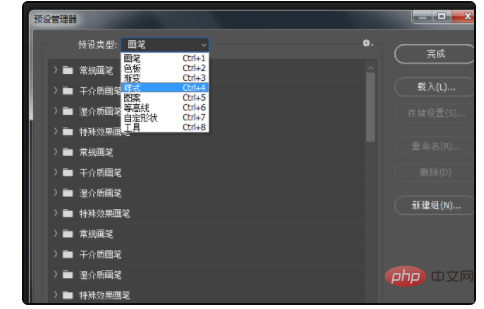
2. Fensteraktion, klicken Sie auf die vier Zeilen auf der rechten Seite des Aktionsfelds, um die Aktion (.atn) in unser komprimiertes Paket zu laden.
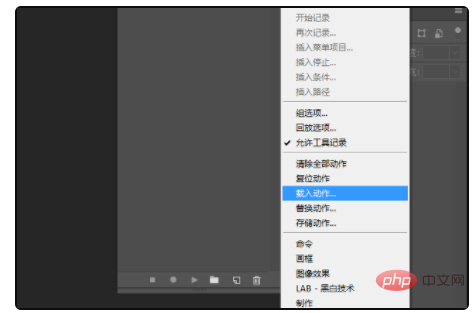
3. Öffnen Sie das Material (.PSD) im heruntergeladenen PS-Aktionsordner.
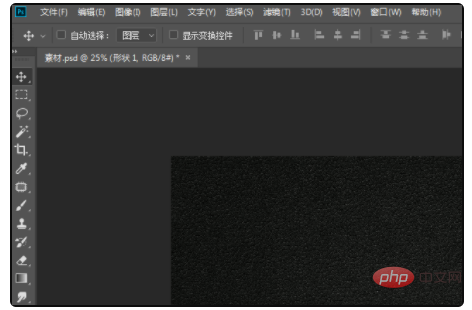
4. Verwenden Sie das Textwerkzeug, um Text einzugeben, oder das Formwerkzeug, um ein Muster zu zeichnen (Sie müssen die Ebene löschen, um den Effekt zu erzielen).

5. Klicken Sie, um mit der Aktion im gerade geladenen Aktionsordner zu spielen. Hier verwenden wir (1 Zeile Embriodery).
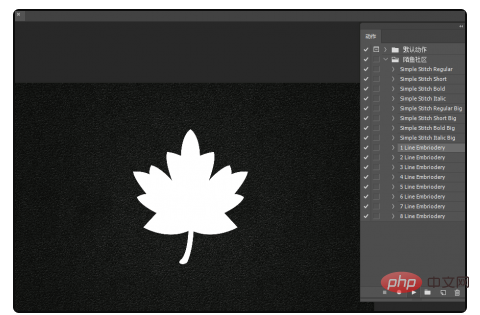
6. Warten Sie abschließend eine Weile und die Wirkung wird abgeschlossen sein.
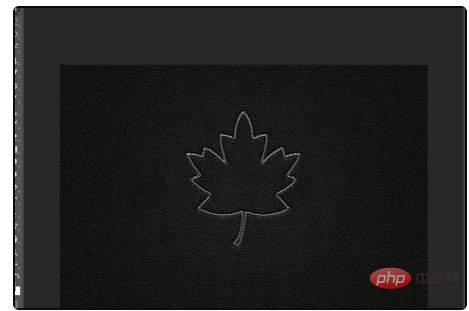
7. Wenn wir die Farbe der Sticktextur ändern müssen, können wir auf den Ebenenstil in der Ebenendatei doppelklicken.
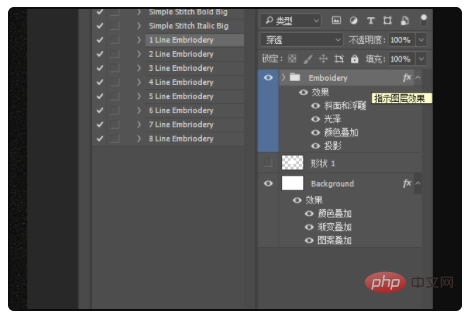
8. Wählen Sie dann im Popup-Ebenenstilfenster die Option „Farbüberlagerung“ aus, wählen Sie dann die gewünschte Farbe aus und klicken Sie abschließend auf „OK“.
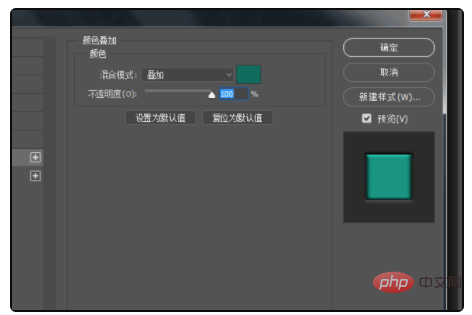
9.
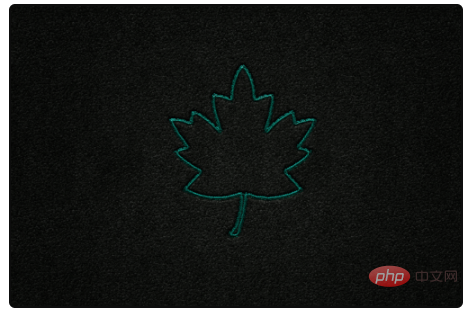
Das obige ist der detaillierte Inhalt vonSo verwandeln Sie Bilder mit PS in Stickeffekte. Für weitere Informationen folgen Sie bitte anderen verwandten Artikeln auf der PHP chinesischen Website!

